Baca Juga
Fitur ini sangat berguna jika anda mengakses router anda via winbox smartphone (Android).
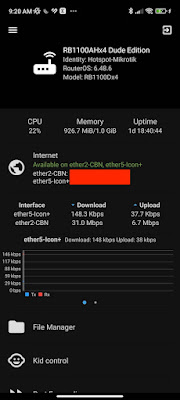 |
| Internet Detect Pada Aplikasi Winbox Android |
Untuk mengaktifkan fitur tersebut, pertama yang harus dilakukan ada membuat interface list. Silahkan menuju Interfaces > Interface List > Lists
Buat List Baru sesuai keinginan anda, pada Contoh ini saya akan membuat List dengan nama ISP.
| Menambhakn List Baru |
 |
| Membuat nama list ISP |
Setelah membuat New Interface List selanjutnya masukan Ethernet yang mengarah ke Internet / ke ISP ke dalam Interfaces List Tersebut. Klik tanda + (Positif) pada Interfaces > Interfaces List
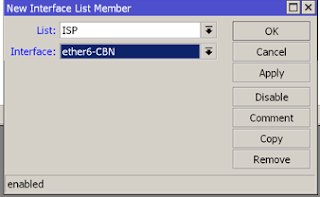 |
| Add Interface to List |
pilih List yang sudah dibuat tadi, kemudian pilih interface yang akan dimasukan ke list tersebut. Seperti pada gambar di atas.
Langkah selanjutnya menuju Interfaces > Interface > Detect Internet
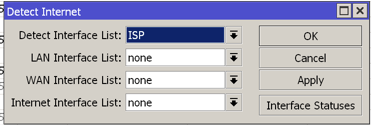 |
| Pilih List |
Untuk memastikan apakah list tersebut sudah berjalan, click pada bagian Interface Statuses
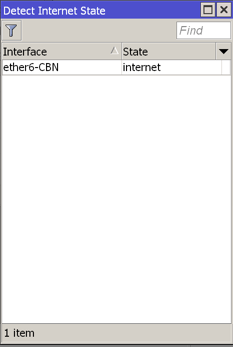 |
| State Detect Internet |
Jika State Internet, maka Router terhubung dengan baik ke Internet. Jika tidak terhubung ke internet, state akan berubah jadi WAN atau LAN.
Sekian tutorial singkat dari saya mengenai cara Setting Detect Internet pada Router Mikrotik. Jika ada pertanyaan silahkan tinggalkan eprtanyan di kolom komentar.
Selamat mencoba, semoga bermanfaat!









